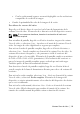Users Guide
Table Of Contents
- Información general del producto
- Características y beneficios
- Reducción del volumen del cableado
- Funciones de conmutación KVM
- Compatibilidad con varias plataformas
- Conectividad serie auténtica
- Interfaces de usuario locales y remotas
- Conmutadores compatibles con tarjetas inteligentes y medios virtuales
- Interfaz Web integrada
- Acceso al conmutador mediante la red TCP/IP estándar
- Cifrado
- Video
- Actualizable por Flash
- Ampliación mediante interconexión
- Complemento del software de administración de Avocent
- Módulo criptográfico FIPS
- Configuración de muestra
- Precauciones de seguridad
- General
- Opciones de la LAN
- Características y beneficios
- Instalación
- Configuración remota y local
- Interfaz de usuario (IU) local
- OBWI
- Uso de las interfaces de usuario
- Inicio de una sesión
- Modo de escaneo
- Visualización de la información del sistema
- Herramientas del RCS
- Configuración de la red
- Configuración de DNS
- Configuración del NTP
- Configuración del SNMP
- Auditoría de la configuración de sucesos
- Configuración de destinos de sucesos
- Puertos - Configuración de los SIP
- Configuración del dispositivo de alimentación
- Configuración de la interfaz de usuario del puerto local
- Configuración del módem
- Configuración - Seguridad del puerto
- Sesiones
- Configuración de cuentas de usuario
- LDAP
- Anular administrador
- Sesiones activas
- Ventana Visor de video
- Cambio de la barra de herramientas
- Inicio de una sesión
- Tamaño de la ventana
- Ajuste de la vista
- Actualización de la imagen
- Configuración del video
- Configuración de color
- Configuración del ruido
- Configuración del ratón
- Medio Virtual
- Tarjetas inteligentes
- Función de paso a través del teclado
- Macros
- Guardar la vista
- Cierre de una sesión
- Función LDAP para el conmutador de consola remota
- La estructura de Active Directory
- El esquema estándar comparado con el esquema extendido de Dell
- Instalación estándar
- Configuración de la cuenta de anulación del administrador
- Configuración de los parámetros de DNS
- Configuración de los parámetros del protocolo de hora de la red (NTP)
- Configuración de los parámetros de autenticación LDAP
- Activación de la autenticación LDAP
- Introducción de los parámetros de autenticación - Modos operativos
- Introducción de opciones de extensión - LDAP de Active Directory
- Introducción de los parámetros de autenticación - LDAP estándar
- Introducción de los parámetros de autenticación - Asignaciones personalizadas...
- Finalización de la configuración de LDAP
- Configuración de LDAP secundaria - Configuración estándar
- Configuración del RCS para realizar consultas de LDAP estándar
- Parámetros de configuración de búsqueda
- Configuración de la selección del modo de consulta
- Parámetros de configuración de grupo
- Configuración de LDAP secundaria - Configuración de Active Directory
- Certificados SSL de LDAP
- Visualización de la información del certificado CA
- Configuración de los objetos de grupo
- Configuración de Active Directory con las extensiones de esquema de Dell para...
- Agregar usuarios y privilegios a Active Directory con las extensiones de esqu...
- Utilización de la sintaxis de objetos de asociación de Dell
- Seguridad con el acceso de redirección de la consola
- Uso de Active Directory para iniciar sesión en el conmutador de consola remota
- Requisitos de denominación de dispositivo de destino en la implementación LDAP
- Preguntas más frecuentes
- Apéndice A: Operaciones de terminal
- Apéndice B: Uso de los SIP
- Apéndice C: Interrupciones MIB y SNMP
- Apéndice D: Información sobre las conexiones del cable
- Apéndice E: Cableado UTP
- Apéndice F: Emulación de teclas avanzadas de Sun
- Apéndice G: Especificaciones técnicas
- Apéndice H: Asistencia técnica
- Bookmarks

94 | Ventana Visor de video
Siempre que la función Escala automática esté habilitada, la OBWI del
conmutador ajustará automáticamente la pantalla cuando cambie el tamaño de
la ventana durante una sesión. Si la resolución del dispositivo de destino cambia
en cualquier momento durante una sesión, la pantalla se ajusta
automáticamente.
Para cambiar la resolución de la ventana Visor de video:
1 Seleccione el comando
Vista - Escala
.
2 Seleccione la resolución deseada.
Ajuste de la vista
Mediante los menús y los botones de tarea de la ventana Visor de video, puede
hacer lo siguiente:
• Alinear los cursores del ratón.
• Actualizar la pantalla.
• Activar o desactivar el modo de pantalla completa. Cuando el modo de
pantalla completa está activado, la imagen se ajusta para adaptarse a un
tamaño del escritorio de hasta 1600 x 1200 ó 1680 x 1050 (panorámica). Si
el escritorio tiene una resolución más elevada, ocurre lo siguiente:
• La imagen de pantalla completa se centra en el escritorio y las zonas
que rodean la ventana Visor de video aparecen en blanco.
• El menú y la barra de herramientas están bloqueados de modo que sean
visibles en todo momento.
• Active la escala automática, completa o manual de la imagen de la sesión:
• Con la escala completa, la ventana del escritorio permanece fija y la
imagen del dispositivo se ajusta para caber en la ventana.
• Con la escala automática, el tamaño de la ventana del escritorio se
ajusta a la resolución del dispositivo de destino que se está
visualizando.